
Công cụ tìm kiếm của Google có trong các công cụ Arsenal sẽ giúp đưa ra kết quả chính xác hơn cho yêu cầu của bạn. Tìm kiếm nâng cao là một loại bộ lọc cắt giảm kết quả không cần thiết. Trong lớp Master ngày nay, chúng ta sẽ nói về việc cấu hình tìm kiếm mở rộng.
Để bắt đầu, bạn cần nhập một truy vấn trong dòng đang chạy của Google Thuận tiện cho bạn - từ trang Bắt đầu, trong thanh địa chỉ của trình duyệt, thông qua các ứng dụng, Tulbar ITD. Khi kết quả tìm kiếm xuất hiện, bảng tìm kiếm mở rộng sẽ có sẵn. Nhấp vào "Cài đặt" và chọn "Tìm kiếm nâng cao".
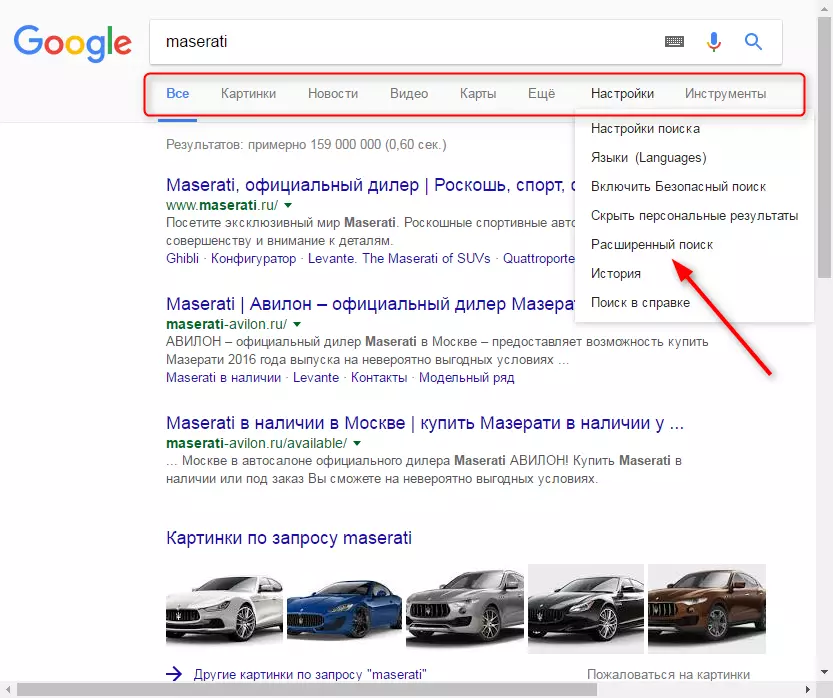
Trong phần "Tìm trang", hỏi các từ và cụm từ phải được tìm thấy trong kết quả hoặc bị loại trừ khỏi tìm kiếm.
Trong các cài đặt bổ sung, chỉ định quốc gia, trên các trang web tìm kiếm và ngôn ngữ của các trang web này sẽ được thực thi. Bật chỉ hiển thị các trang hiện tại bằng cách chỉ định ngày cập nhật. Trong chuỗi trang web, bạn có thể nhập một địa chỉ cụ thể để tìm kiếm.
Tìm kiếm có thể được thực hiện giữa các tệp của một định dạng cụ thể, để thực hiện việc này, chọn loại của nó trong danh sách thả xuống Định dạng tệp. Nếu cần, kích hoạt tìm kiếm an toàn.
Bạn có thể thực hiện tác vụ công cụ tìm kiếm để tìm kiếm các từ trong một phần cụ thể của trang. Để thực hiện việc này, hãy sử dụng danh sách thả xuống Vị trí của các từ.
Cấu hình tìm kiếm, nhấp vào "Tìm".
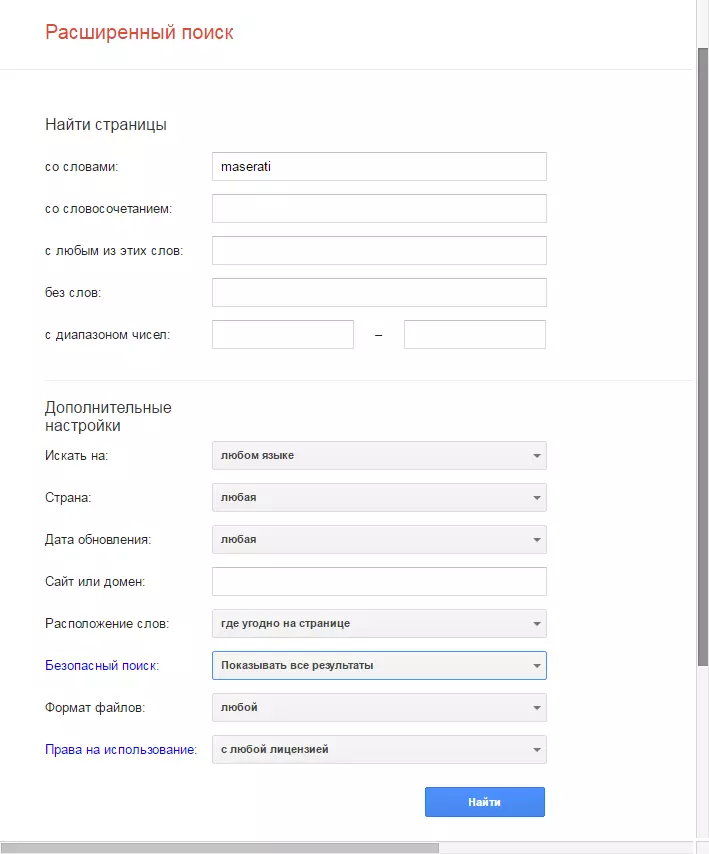
Thông tin hữu ích bạn sẽ tìm thấy ở dưới cùng của cửa sổ tìm kiếm nâng cao. Nhấp vào liên kết "Áp dụng toán tử tìm kiếm". Bạn sẽ mở một bảng cheat bảng với các nhà khai thác, sử dụng và bổ nhiệm của họ.
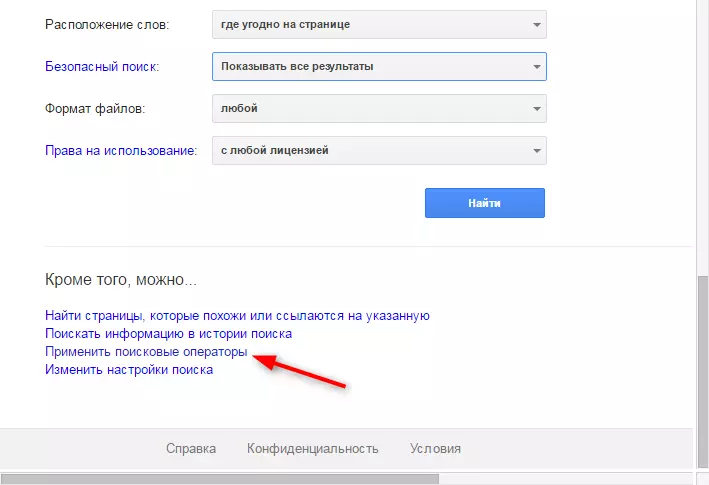
Cần lưu ý rằng các chức năng của tìm kiếm mở rộng có thể thay đổi tùy thuộc vào nơi bạn tìm kiếm chính xác. Trên tùy chọn tìm kiếm đã được xem xét trên các trang web, nhưng nếu bạn đang tìm kiếm giữa các hình ảnh, sau đó chuyển đến tìm kiếm nâng cao, bạn sẽ mở các tính năng mới.
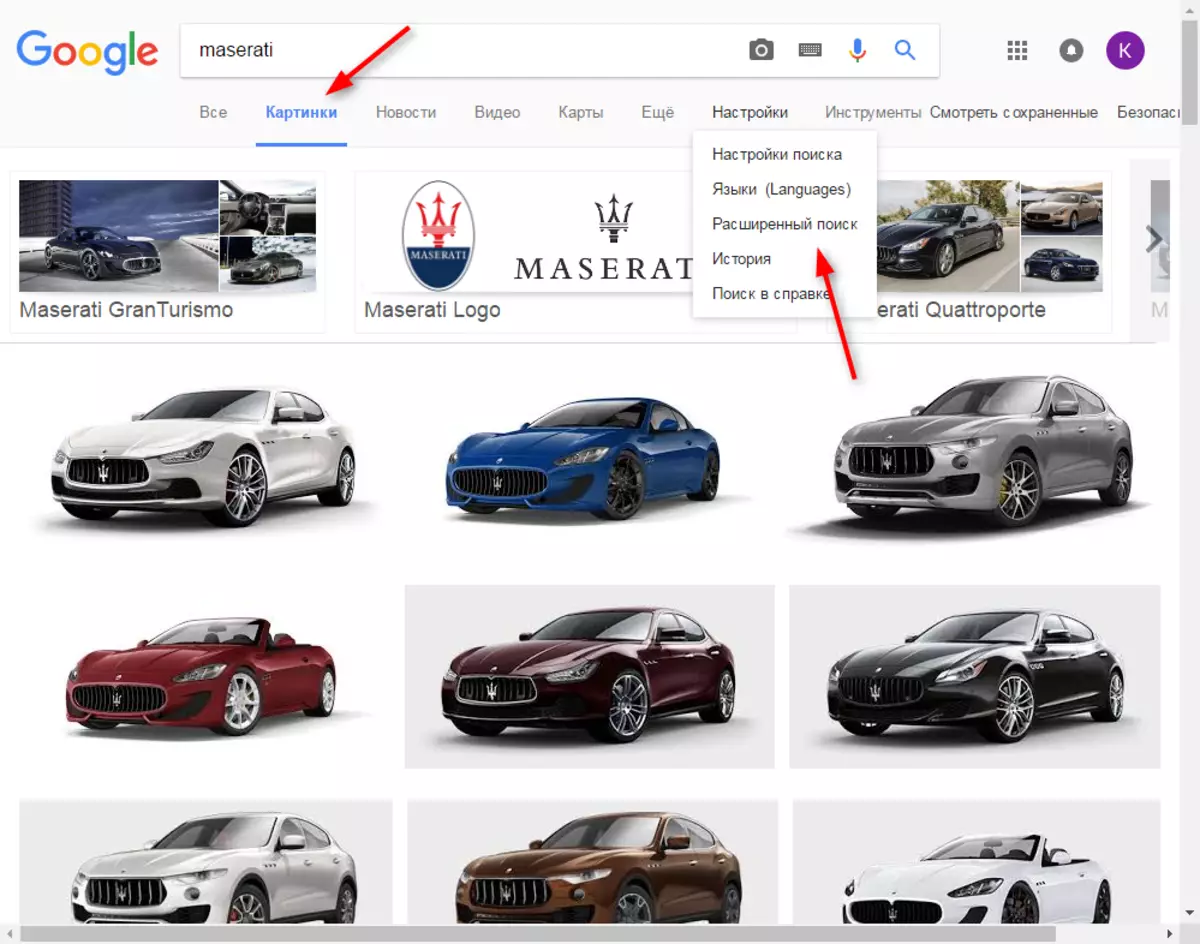
Trong phần "Cài đặt nâng cao", bạn có thể đặt:
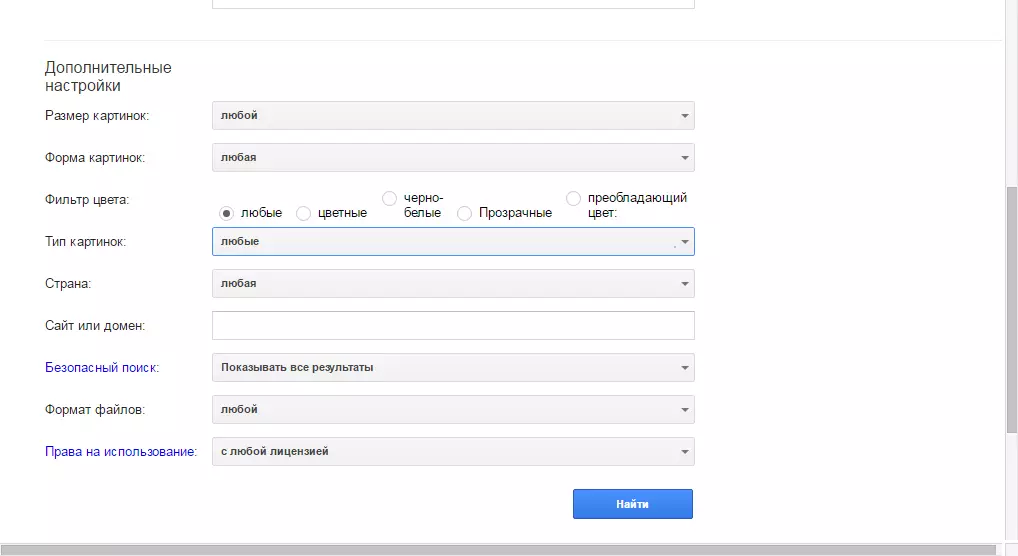
Cài đặt nhanh của tìm kiếm mở rộng trong ảnh có thể được bật bằng cách nhấn nút "Công cụ" trên thanh tìm kiếm.
Đọc thêm: Cách tìm kiếm bằng hình ảnh trong Google
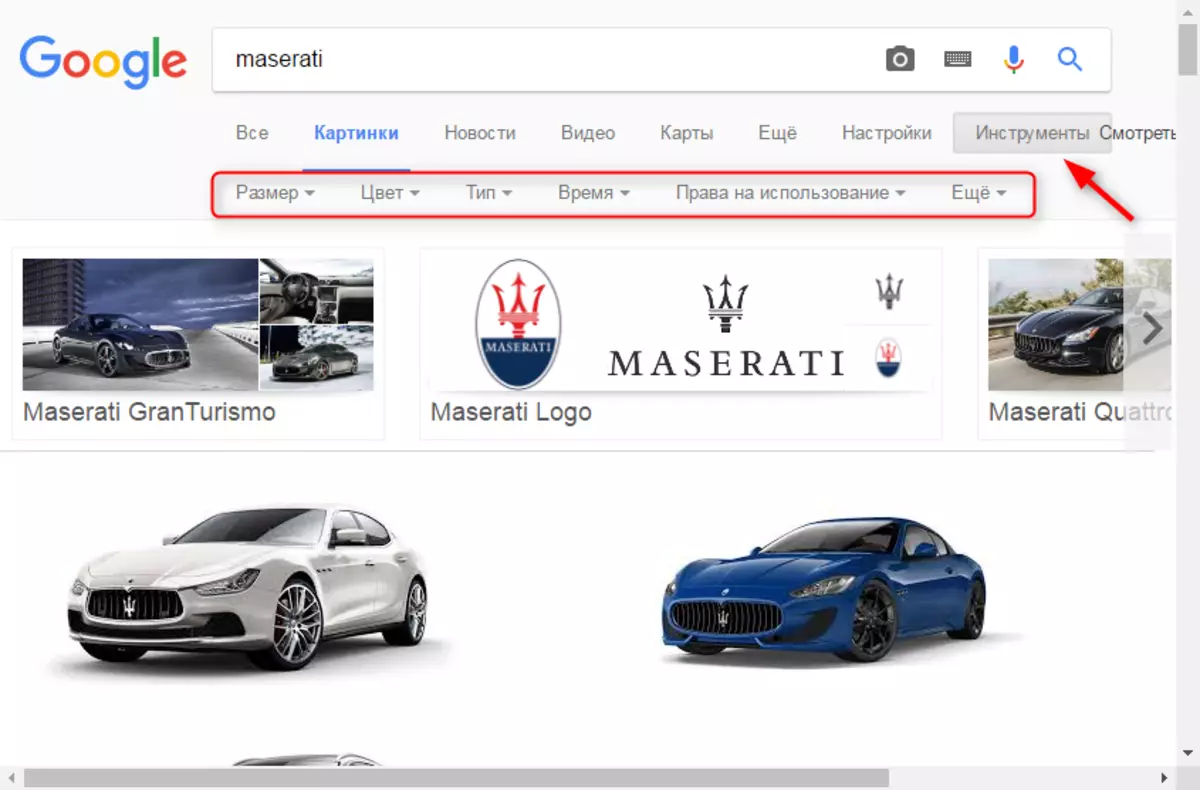
Tương tự, tìm kiếm nâng cao cho video.
Vì vậy, chúng tôi đã làm quen với tìm kiếm mở rộng trong Google. Công cụ này sẽ tăng đáng kể độ chính xác của các truy vấn tìm kiếm.
